Autoformato de tablas
OpenOffice Writer posee una herramienta muy potente para aplicar formatos muy vistosos y elaborados a las tablas en pocos clics.
Ésta herramienta es el Autoformato de tablas. Para activarla, haz clic sobre la tabla a la que quieres aplicar el formato y...
- Selecciona desde el menú Tabla / Formateado automático..., o...
- Haz clic en el icono Formateado Automático
 de la barra de herramientas Tabla
de la barra de herramientas Tabla
La aplicación mostrará el diálogo Formateado automático.
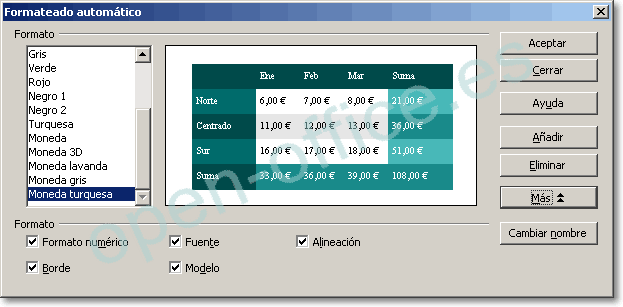
Desde la sección Formato podrás seleccionar entre los diferentes diseños que hay almacenados. Haz clic en el botón ![]() para activar o desactivar las Opciones de formato que vas a aplicar a la tabla.
para activar o desactivar las Opciones de formato que vas a aplicar a la tabla.
La vista previa te mostrará como va a quedar tu tabla. Para finalizar, pulsa Aceptar.
Seguro que te ha gustado. Pero esta herramienta es mucho más potente todavía, pues es capaz de leer los estilos que has aplicado a una tabla y almacenarlos para que puedas volver a aplicarlo cuantas veces quieras con unos pocos clics.
¿Cómo lo puedo hacer? Es muy sencillo. Selecciona previamente la tabla cuyo formato quieres guardar. Activa después el diálogo Formateado automático. No te preocupes si lo que muestra la imagen preliminar no es tu tabla. Haz clic en el botón Añadir.
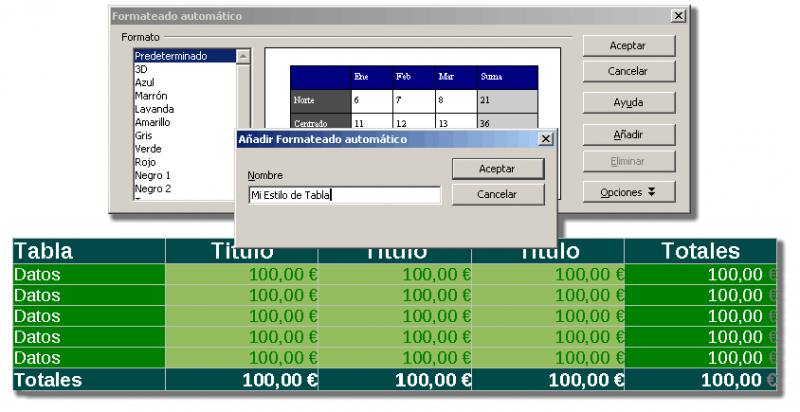
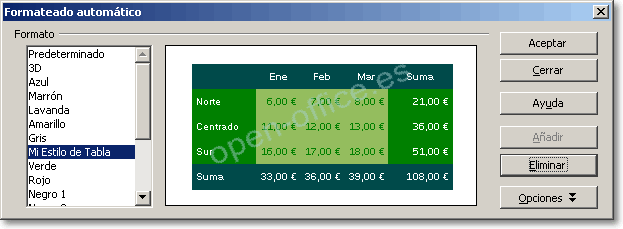
Como ves, se almacenan los bordes, fondos, tipos y estilos de letras, alineaciones y formatos que hayas aplicado a los textos.
 ¡Truco! |
Cuando edites la tabla, y en el caso de aplicar formatos numéricos a las celdas, pulsa Tab |